загс. Инструкция по работе с блоком ЗАГС. Руководство пользователя по работе с блоком егр загс Модуля межведомственного электронного взаимодействия Томской области
 Скачать 486.57 Kb. Скачать 486.57 Kb.
|
|
Расширенное руководство пользователя по работе с блоком «ЕГР ЗАГС» Модуля межведомственного электронного взаимодействия Томской области ВведениеИнтерфейс системы (далее – модуль МЭВ) предназначен для оказания государственных и муниципальных услуг в электронном виде по принципу «одного окна», проведения межведомственного взаимодействия, осуществления обратной связи с заявителями. Пользователями системы являются сотрудники региональных органов исполнительной власти, органов местного самоуправления, подведомственных им организаций и других организаций, участвующих в предоставлении вышеупомянутых услуг, в межведомственном взаимодействии. Модуль МЭВ расположен по адресу https://smev.tomsk.gov.ru/adapter-web/pages/app. Описание раздела ЕГР ЗАГС Блок предназначен для получения информации по пяти видам сведений: Сведения о государственной регистрации установления отцовства; Сведения о государственной регистрации заключения/ расторжения брака; Сведения о государственной регистрации смерти; Сведения о государственной регистрации перемены имени; Сведения о государственной регистрации рождения. Система в автоматическом режиме запрашивает данные у ФНС и отправляет ответ. Полученные данные отображаются в интерфейсе раздела «ЕГР ЗАГС» (Рисунок 32). 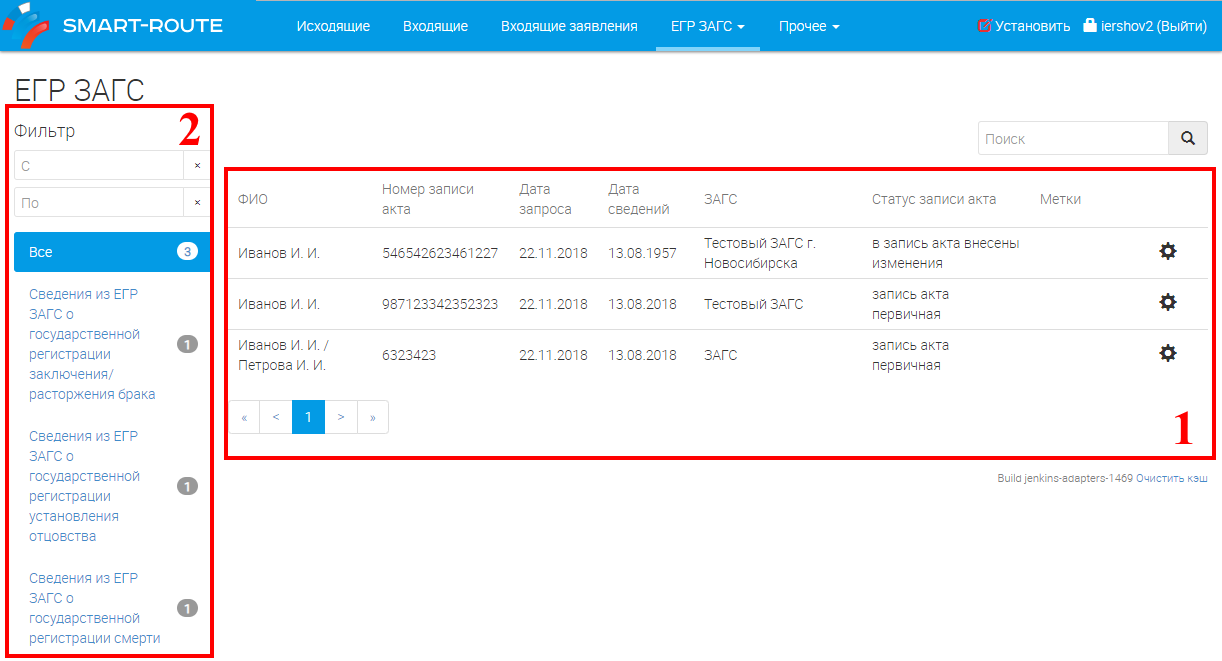 Рисунок 32. Раздел «ЕГР ЗАГС» Рабочее поле раздела состоит из таблицы с данными о направленных запросах – так называемой «Ленты активности» (1 - Рисунок 32), и включает в себя следующие столбцы: ФИО – Фамилия, имя и отчество гражданина, по которому предоставлены сведения; Номер записи акта – номер записи акта гражданского состояния; Дата запроса – дата создания запроса; Дата сведений – дата последнего изменения гражданского состояния; ЗАГС – наименование органа ЗАГС, которым произведена государственная регистрация акта гражданского состояния. Статус записи акта – отображается один из возможных статусов акта: Запись акта первичная; Запись акта восстановлена; Запись акта аннулирована; В запись акта внесены изменения (исправления). Метки – В поле отображаются метки, созданные пользователями (подробнее - п. Error: Reference source not found). Фильтр (2 - Рисунок ) предназначен для фильтрации данных по видам сведений и дате. Конфигурация ОКТМО ЗАГС (Доступно только для роли «региональный администратор») Раздел предназначен для настройки маршрутизации запросов путем сопоставления кода ЗАГС и кода ОКТМО. Система осуществляет маршрутизацию запросов по коду ОКТМО, аналогично маршрутизации входящих запросов в системе. Пользователь будет видеть в рабочем поле раздела данные по тому муниципальному образованию, код ОКТМО которого указан в профиле пользователя. 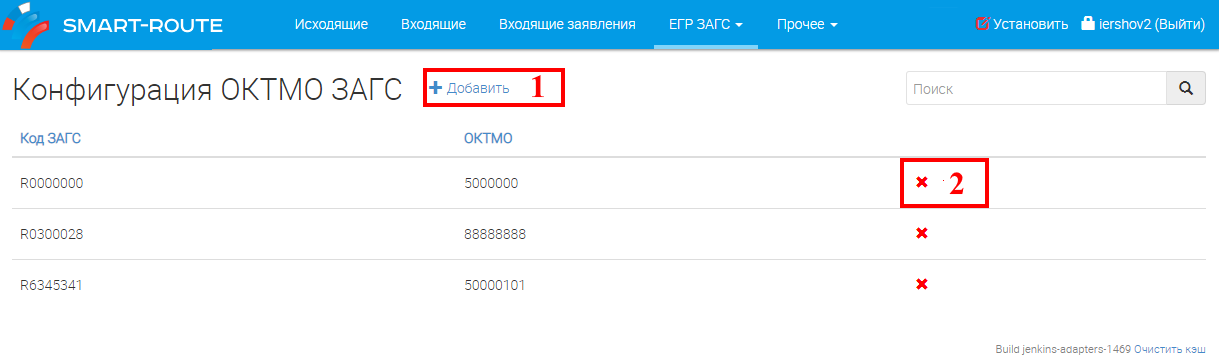 Рисунок 1. Конфигурация ОКТМО ЗАГС Для добавления новой конфигурации нажмите « 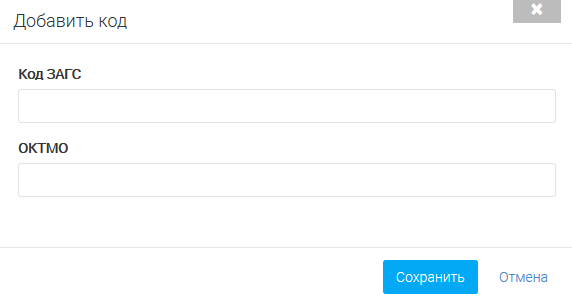 Рисунок 2. Добавление кодов Для удаления конфигурации нажмите « Просмотр сведений о запросе Для просмотра сведений о запросе нажмите на строку с нужным запросом. Откроется форма, содержащая все данные записи акта (Рисунок 3). 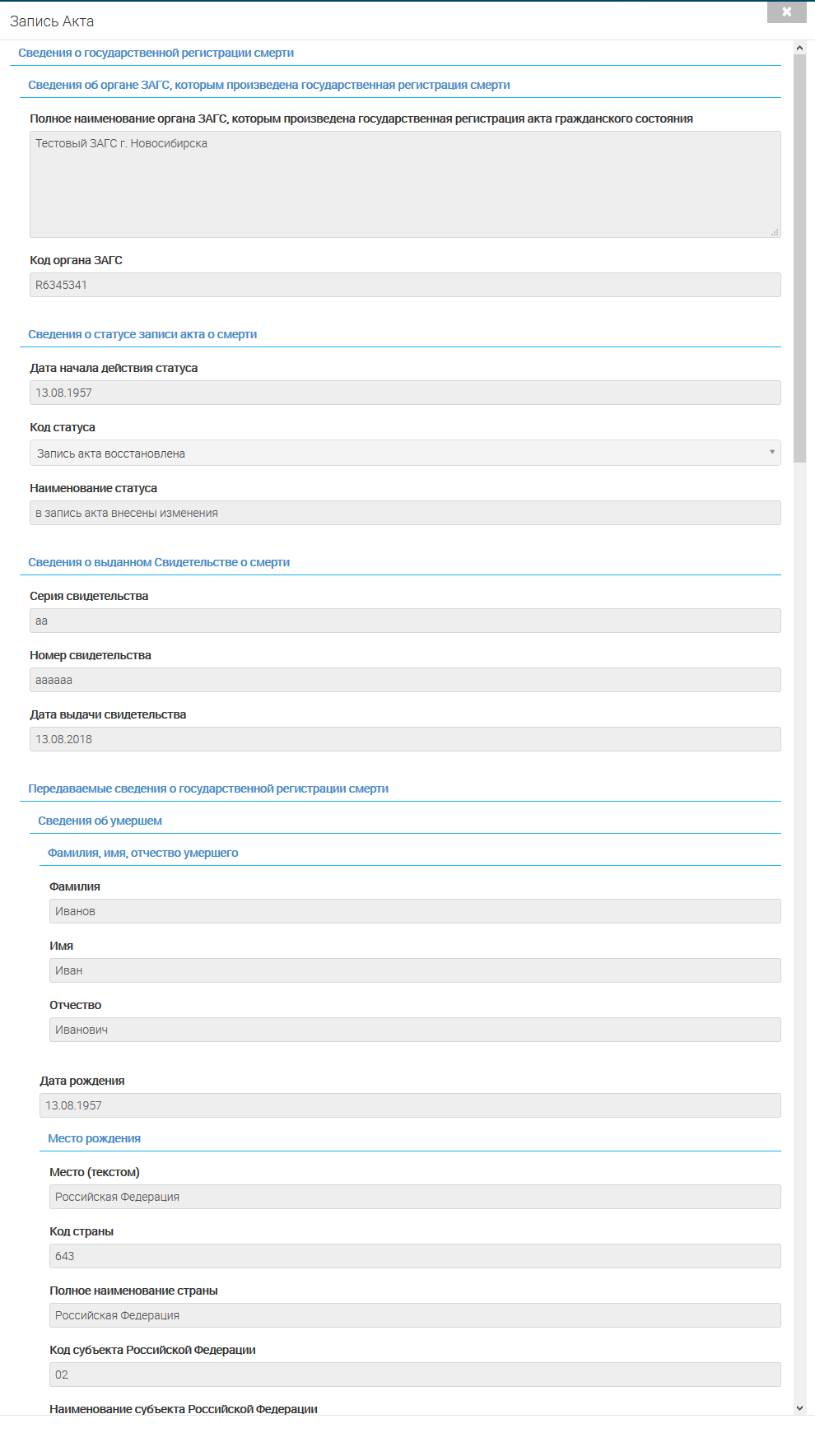 Рисунок 3. Просмотр сведений о запросе Для просмотра сведений о запросе в разделе «Входящие» в строке нужного заявления нажмите «  Рисунок 4. Просмотр сведений о запросе Откроется форма просмотра сведений о запросе (Рисунок 5). 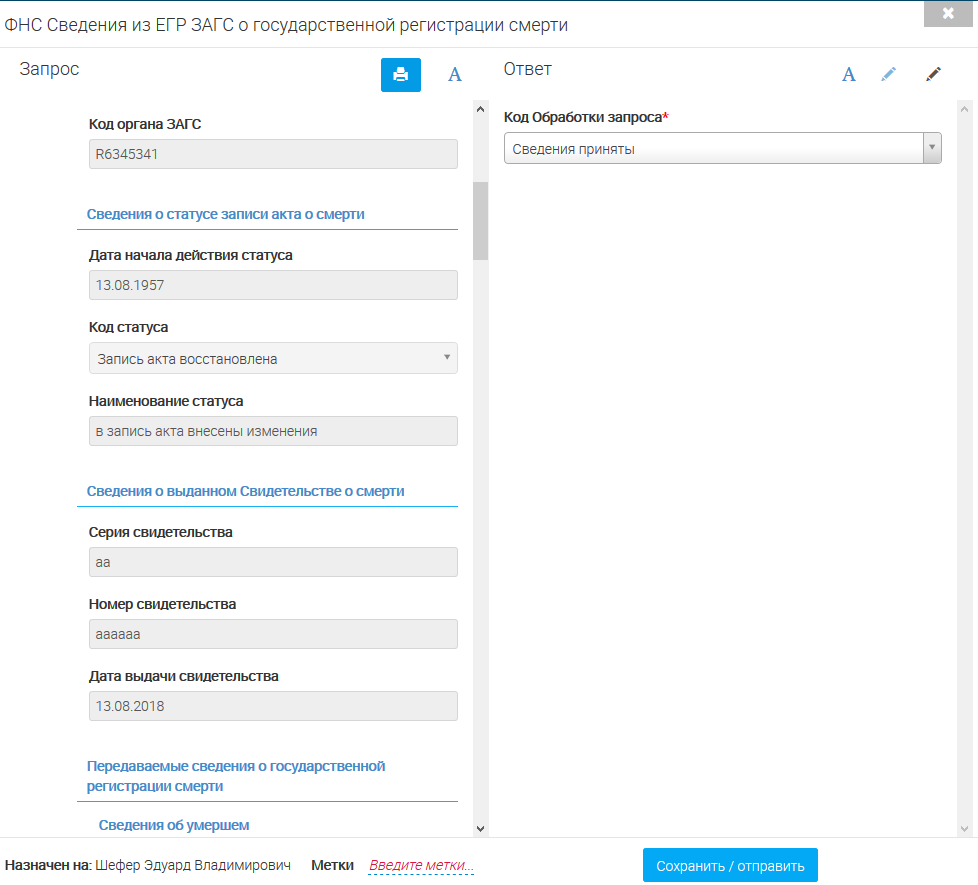 Рисунок 5. Сведения о запросе в разделе «Входящие». Формирование реестра сведений о государственной регистрации смерти граждан Российской Федерации Для формирования реестра сведений о государственной регистрации смерти граждан РФ по форме 1.2.1риур в фильтре (2 - Рисунок ) выберите вид сведений «Сведения из ЕГР ЗАГС о государственной регистрации смерти» и нажмите « 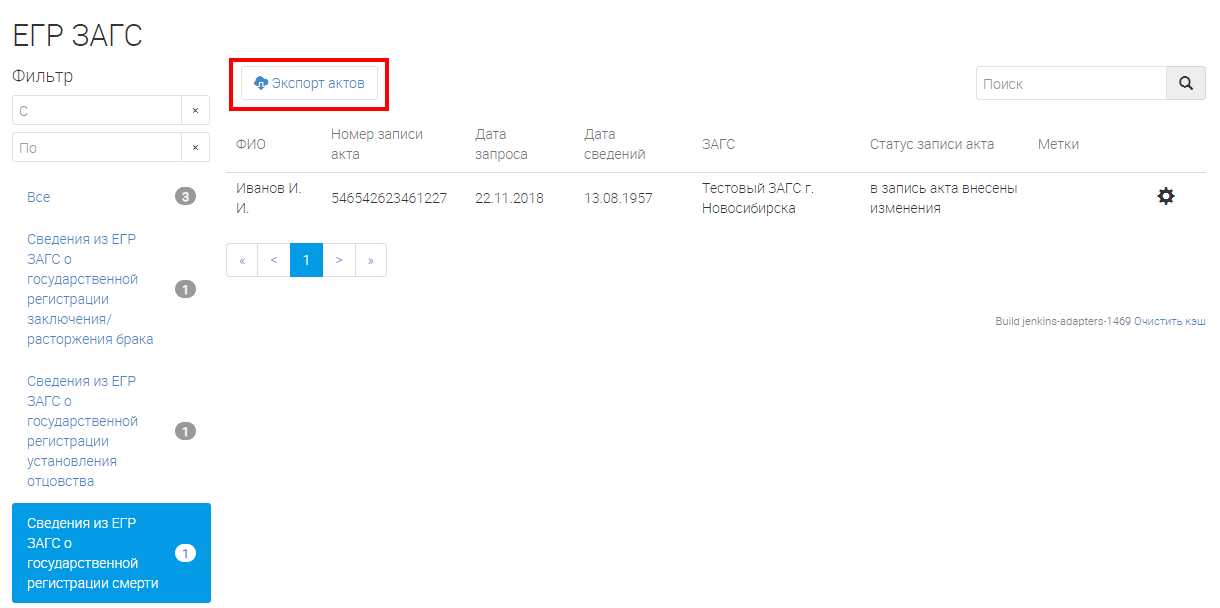 Рисунок 6. Формирование реестра сведений о смерти Сохраните сформированный отчет (Рисунок 7). 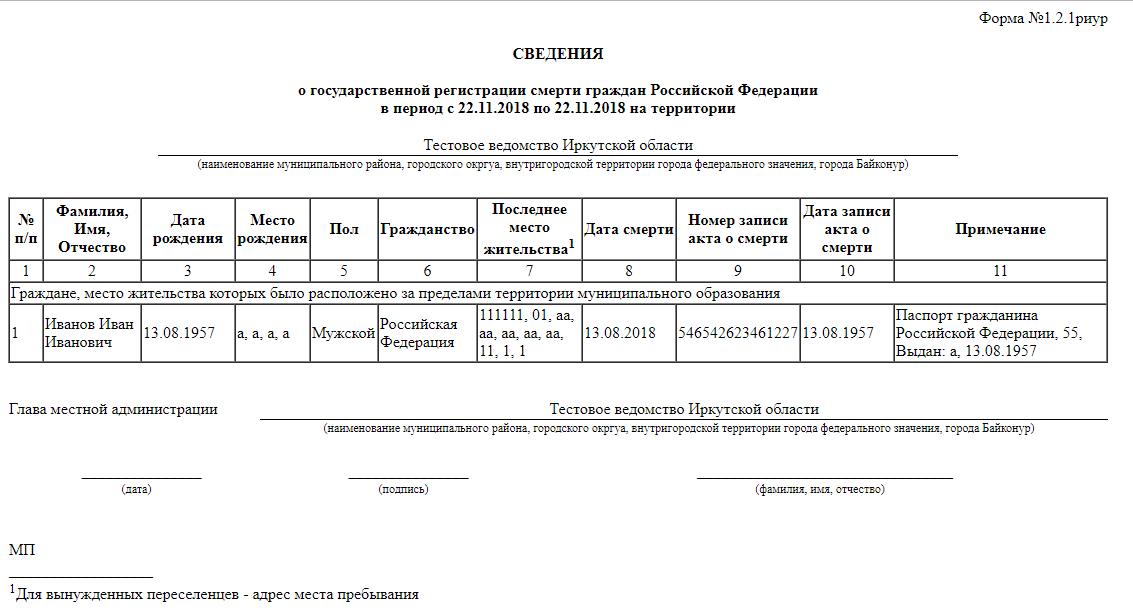 Рисунок 7. Форма сведений о государственной регистрации смертей граждан Российской Федерации Экспорт актов в CSV Для экспорта актов выберите раздел «Экспорт актов в CSV». Заполните поля фильтра (Рисунок 8) и нажмите « 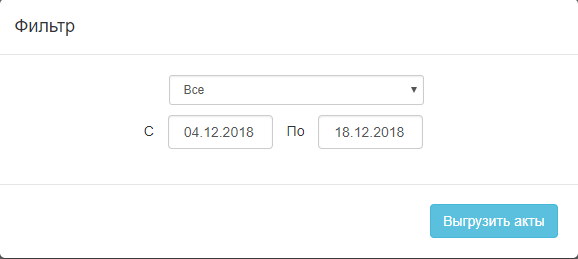 Рисунок 8. Экспорт актов в CSV Сформированный отчет откроется в браузере (Рисунок 9). Для выгрузки отчета в формате Microsoft Excel нажмите « 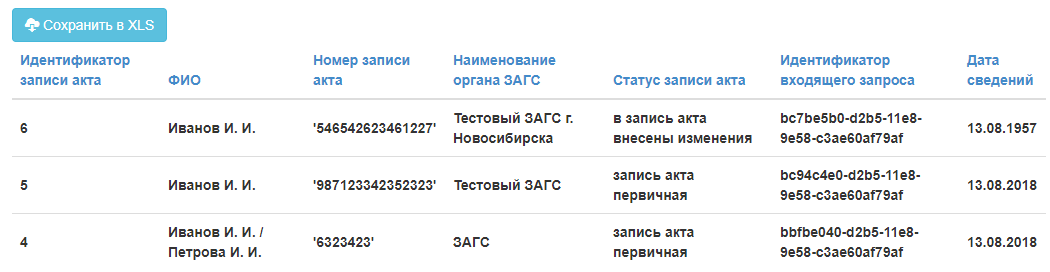 Рисунок 9. Отчет сформирован. Экспорт актов смерти в CSV Для экспорта актов выберите раздел «Экспорт актов смерти в CSV». Процесс экспорта аналогичен описанному в п. 1.1.6., но экспортируется только вид сведений «Сведения о государственной регистрации смерти». |
